1: PHP extensions Disabled" error on Drupal.

Open php.ini met kladblok en op line920 verwijder de [;] voor extension=gd.
Php.ini vind je in de map C:\xampp\php.
Websites maken met Drupal.
Drupal heeft Belgische roots is ontwikkeld door Dries Buytaert. Drupal is een opensource Content Management Systeem (CMS)
Ik ga het warmwater niet opnieuw uitvinden, over drupal vindt je
heel veel op het internet. Een goede Nederlandstalige site is
Nederlandstalig Drupalgemeenschap.
Hier vind je onder menu Documentatie al de nodige uitleg om met drupal te
starten.
Maar een kleine uitleg wil ik jullie altijd geven op deze site, zodat je een
idee
krijgt wat is drupal en hoe kan ik er mee werken.
Drupal is in feite een bestaande standaard website die je
kan aanpassen en uitbreiden naar jou wens met Thema's/Templates/Sjablonen
voor het uiterlijke, en met Modulen voor de werking. Heel veel Templates
en modules staan gratis ter beschikking, en de meeste modules kun je ook nog
eens aanpassen naar jou wens.
Vele modules zijn standaard aanwezig en moeten enkel maar geactiveerd worden een
paar standaard modules zijn.
- Module Zoeken: Maken van een zoeken website
- Module Poll: Maken van een Enquête
- Module Contactformulier: Maken van
Contactformulier
- Module Forum: Maken van
Discutie onderdelen
En nog veel meer, lijst kan je zien in drupal.
Drupal draait op de besturingssystemen Windows, macOS, Linux en op elk ander platform dat de webserver Apache, IIS of Nginx en PHP ondersteunt. Omdat Drupal een database nodig heeft om inhoud en instellingen op te slaan, is toegang tot een database zoals MySQL of PostgreSQL nodig. Een uitgebreide beschrijving van de systeemvereisten is beschikbaar op de Drupal website.
Een cursus voor drupal 7 kun je
hier downloaden. Unzip de file
in map "Drupal7 Cursus" en start drupal.html in deze map.
Dan krijg je een Menu met de verschillende items van de cursus, klik hier op om
ze te lezen. Als je 7 geleerd hebt is het niet moeilijk om over te stappen naar
Drupal 8 of 9.
Voor die gene, die een beetje Engels kennen, bekijk eventueel nog de volgende
filmpjes van Drupal 8 cursus. zeer goed uitgelegd, in 64 filmpjes
van enkele minuten.
Wanneer je Drupal goed onder de knie hebt. gaat je merken dat je
met drupal snel mooie en professionele website's kan maken.
Drupal is in principe gemaakt om rechtstreeks je website op de webserver te
programmeren. Willen we website's programmeren op de computer, en daarna
verplaatsen naar de server, dan moeten we eerst een webserver installeren op
onze
computer.
En dat gaan we nu doen. We gaan drupal installeren op jou Computer met
de nodige hulp programma's.
Als eerste gaan we een paar files downloaden:
- Drupal downloaden, ga naar de download site
Klik hier en
klik op download drupal zip (Drupal 9.4.8).
- Vertaling downloaden, ga naar de download site
Klik hier en klik op je taal, onder de drupal die je hiervoor gedownload
hebt, voorbeeld 9.4.8. Deze heb je enkel nodig bij drupal 7 en lager vanaf
drupal 8 gebeurd de taal instelling bij installatie automatisch.
- Xampp download, ga naar de download site
klik hier
en klik op download volgens uw operating system.
Wat hebben we nu gedownload?
- file met de naam drupal-9.4.8.zip.
- file met de naam drupal-9.4.8.nl.po. (niet echt nodig enkel indien het niet
automatisch gebeurd).
- file met de naam xampp-windows-x64-8.1.10-0-VS16-installer.exe.
Nu gaan we beginnen met de installatie van Drupal op je Pc of laptop.
Voor we starten met de installatie van xampp en drupal gaan we eerst onze antivirus programma uitschakelen voor de tijd van de installatie. Voor Norton gaan we naar Beveiliging >> Geavanceerd en zetten alle status schuifbalken op uit en kiezen tot computer terug opstart.
Als eerste gaan we nu xampp ( opensourceproject ) installeren door de file
"xampp-windows-x64-8.1.10-0-VS16-installer.exe" te openen. Waaronder
Apache (server) en MySql (database) draait.
Het is ook mogelijk om een USB web server te gebruiken, voordeel is dat je de
server op meerdere computers kunt gebruiken let wel op niet op Mac. Zo een USB
server kan je
hier
downloaden. Uitleg
klik hier.
Voor we verdergaan met de installatie moeten we nu eerst UAC van Windows Deactiveren. UAC is de controle van Windows als andere apps iets willen veranderen in Windows. Hoe schakelen we deze uit? we vullen in het vergrootglas "Instellingen voor Gebruikersaccountbeheren" en schuiven de schuifbalk volledig naar onder.
Na dat xampp is geïnstalleerd gaan we de zipfile "drupal-9.4.8.zip" uitpakken in
c:/xampp/htdocs.
Rename eventueel de map, voor de duidelijkheid, c:/xampp/htdocs/drupal-9.4.8 in
c:/xampp/htdocs/les01 (zelf te kiezen).
Alles is nu geinstalleerd nu gaan we drupal instellen.
- Start eerst Xampp op.
start Apache.
start MySql.
- Ga in je browser naar http://localhost/phpmyadmin.
En maak een nieuwe databank aan met als naam les01
(Zelf te kiezen).
Dit doe je door links op Nieuw te klikken en naam les01 in te
vullen, en dat was het voor de database.
- Ga nu in je browser naar http://localhost/les01.
Vul de volgende gegevens in indien gevraagd.
Kies voor Nederlands of een andere taal.
(klik op “Save en Contininue”).
Kies voor standard .
(klik op “Save en Contininue”).
De volgende fouten heb ik eerst moeten oplossen voor ik verder
kon gaan.
1: PHP extensions Disabled" error on Drupal.

Open php.ini met kladblok en op line920 verwijder de [;] voor extension=gd.
Php.ini vind je in de map C:\xampp\php.
2: Warning No PHP OPCode Caching.
Oplossing: Open php.ini met kladblok en na line953 (;zend_extension=opcache) vul
het volgende in.
Je kunt het hier kopiëren en in Php.ini plakken.
zend_extension=php_opcache.dll
;Determines if Zend OPCache in enabled
opcache.enable=1
opcache.memory_consumption=128
opcache.interned_strings_buffer=8
opcache.max_accelerated_files=4000
opcache.revalidate_freq=60
opcache.fast_shutdown=1
Nb na deze aanpassingen eerst xampp afsluiten en terug opstarten even als Apache
en MySqlen opstarten in xampp. Daarna opnieuw http://localhost/les01
uitvoeren. Nu zou je moeten kunnen verder instellen.
Databanktype MySQL .
Databanknaam les01 .
Databankgebruikersnaam root .
Databankwachtwoord leeg laten.
(klik op “Save en Contininue”).
Website gegevens
Naam van de website >>> websitepeter (Zelf Kiezen)
Website e-mailadres >>> noreplay@websitepeter.com
Gebruikers Account
Gebruikersnaam
>>> peter (Zelf Kiezen)
Gebruikersemailadres >>>
peter.janssens@gmail.com (Zelf
Kiezen uw email)
Wachtwoord
>>> xxxxxyyyyyy (Zelf Kiezen)
Herhaal wachtwoord >>> xxxxxyyyyyy (Zelf
Kiezen)
Server Instellingen
Standaard Land
>>> België (Zelf Kiezen)
Standaard Tijd
>>> Brussel (Zelf Kiezen)
Indien de installatie gelukt is, zie je op het scherm.
Welkom!
Gefeliciteerd en welkom bij
de Drupal gemeenschap.
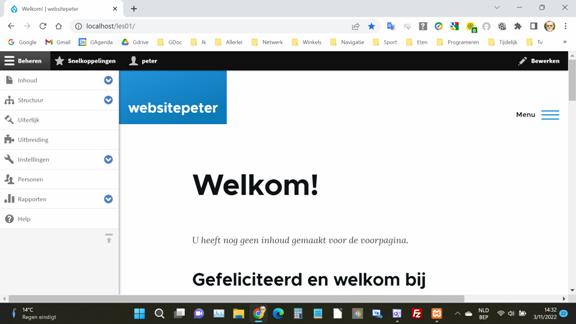
En nu kunnen we starten met onze website te construeren.
Vergeet ook niet uw beveiliging terug aan te zetten.
Je kunt nu starten met les 8 van de 63 drupal lessen. filmpjes van Drupal 8 lessen.
Veel succes met het construeren van je website.